免費視訊分割器: 在線和 PC
影片已成為一種重要的溝通和娛樂方式。然而,當談到 編輯和精煉剪輯,尋找合適的視訊編輯工具可能是一項艱鉅的任務,尤其是對那些預算有限的人而言。
在這篇文章中,我們將介紹 前 5 款最佳的免費視訊分割器。只需點擊幾下,您就可以輕鬆修剪、剪輯和分割視訊,達到完美效果。忘記購買昂貴的視訊編輯軟體或服務,這些免費的解決方案已為您提供了保障。
離線視訊分割器
1. Icecream Video Editor
Icecream Video Editor 提供一系列編輯視訊素材的工具,讓您可以修剪、合併、分割、加入轉場效果、覆蓋文字和圖片、套用視覺特效等。
無論您是要修剪冗長的片段,或是將視訊分割成不同的部分,這款免費的視訊編輯器都能提供直接的解決方案。其直觀的介面可讓您進行無縫導覽,即使是視訊編輯新手也能快速掌握其功能。
如何使用此免費視訊編輯軟體分割視訊?
將影片匯入電腦版影片編輯器中,然後將影片拖曳到時間軸上。在「修剪」工具的瞬間停止播放,然後根據需要使用片段開始和結束處的把手來調整時間長度。
您可以輕鬆選取時間軸上的視訊部分,以便進行精確的調整。此外,免費的電腦視訊分割器支援廣泛的視訊格式,確保與各種來源的影片相容。
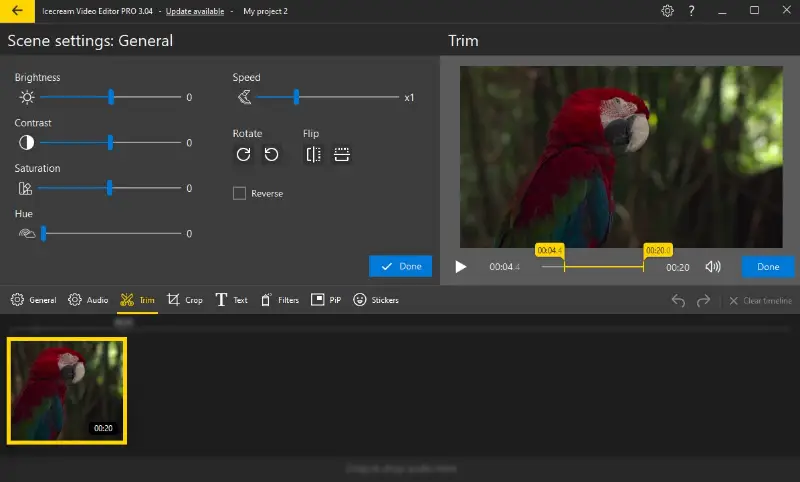
此視訊編輯軟體不只是簡單的分割功能,還提供套編輯工具,進一步強化您的視訊。它允許您旋轉和裁剪素材、添加轉場和特效,以及調整播放速度。您甚至可以加入音軌或 為影片錄製旁白。
總體而言,Icecream Video Editor 提供友善的使用者介面,同時提供足夠的功能來滿足基本到中等程度的視訊編輯需求。想要為社交媒體、YouTube、簡報或個人專案製作和編輯素材的個人和小型企業通常會使用本軟體。
2. iMovie
iMovie 是 Apple 開發的視訊編輯軟體。該應用程式適用於 macOS、iOS 和 iPadOS。由於其友善的使用者介面和直覺的編輯工具,深受初學者和業餘愛好者的喜愛。
使用者可輕鬆地將視訊素材分成兩半或多個較小的片段,以便進行精準的編輯與安排。此功能對於修剪視訊中不需要的部分、製作蒙太奇或將影片整理成可管理的片段特別有用。
如何使用此視訊檔案分割器?
只需將播放頭放在此視訊編輯器時間軸上的一點,然後用滑鼠右鍵按一下此區域,並從功能表中選擇「分割片段」。您也可以按下相應的快捷鍵 (Command + B)。這會將視訊分割成兩個獨立的素材,然後可以單獨編輯。
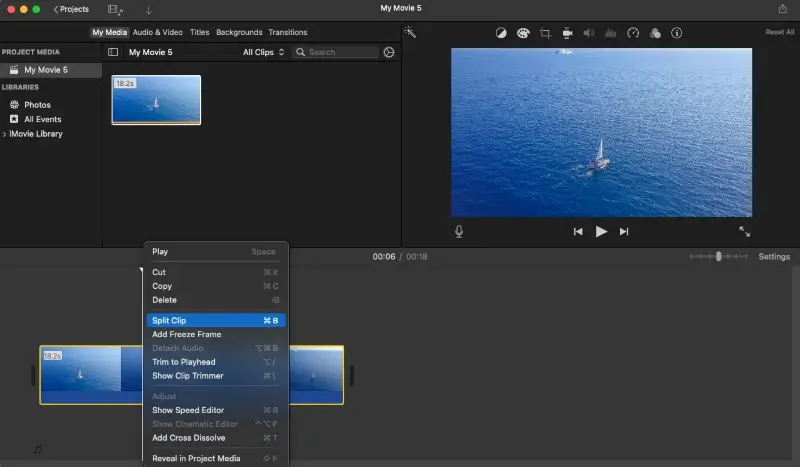
這款視訊編輯軟體還提供轉場、特效、標題和音訊調整等附加編輯功能,為使用者提供工具,讓他們可以創意地強化視訊。編輯完成後,使用者可以匯出專案,直接分享到 YouTube、Vimeo 或其他社交媒體等平台。
總體而言,iMovie 是尋找具有編輯功能的免費視訊分割器使用者的絕佳選擇,使其成為各種層級內容創作者的重要工具。
3. Shotcut
Shotcut 是一款免費的開放原始碼視訊編輯軟體,提供一系列強大的功能,包括分割器。它專為初學者和有經驗的使用者設計,提供一套完整的視訊內容編輯工具。
有了這個 免費的視訊分割器,您就能在時間軸上選擇所需的點將素材分割成幾個片段。它適用於 Windows、macOS 和 Linux 平台,讓廣泛的使用者都能使用。
如何在 Shotcut 中將影片分割成不同部分
播放片段至您想要分割視訊的時刻,並使用「Playhead」按鈕或按下 S 鍵。對您想要分割的每個片段重複此程序。
這款免費視訊編輯器的突出功能之一,是它能精通管理多種選格式,例如 MP4、MOV 和 AVI。這表示您不需要在分割視訊前,為轉換視訊而煩惱。
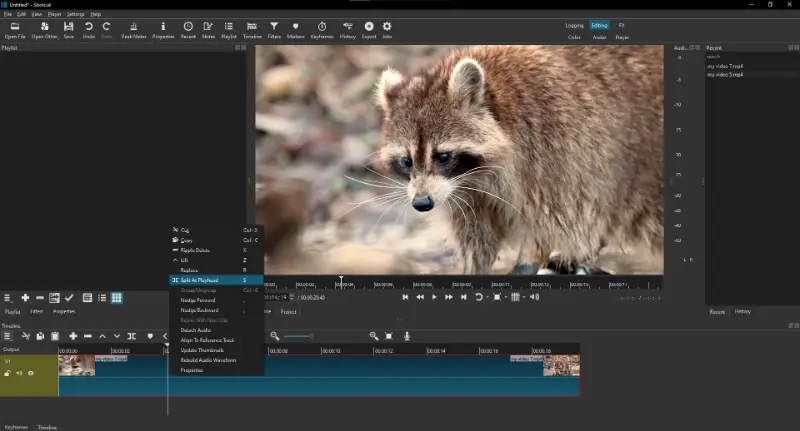
本軟體也提供基本的編輯功能,例如 在影片中加入文字、濾鏡和轉場到您的影片。這項功能讓它成為一個多功能工具,不僅能分割影片,還能編輯影片。
除了易於導覽的設計外,該應用程式還擁有全面的幫助部分。它具有教程和論壇功能,您可以在其中尋求任何諮詢或困難的解決方案。
總而言之,Shotcut 是一款可靠、直覺式的免費視訊分割器,它提供的不僅僅是切割功能。因此,下次您需要將長影片分割成較小的片段時,不妨試試看!
線上
1. Video Candy
Video Candy 是一款免費的線上影片編輯工具,擁有多樣化的功能選擇。您可以使用偏好的瀏覽器存取此平台。
此線上影片分割器可讓您毫不費力地將素材分割成許多較小的部分,修剪成您想要的長度,然後再無縫 將它們合併。這讓它成為製作精采片段或從較長影片中分離特定場景的完美工具。
如何線上使用影片分割器?
首先,將您的影片上傳到網站。然後,使用「修剪」工具設定您要剪輯的片段的起點和終點。
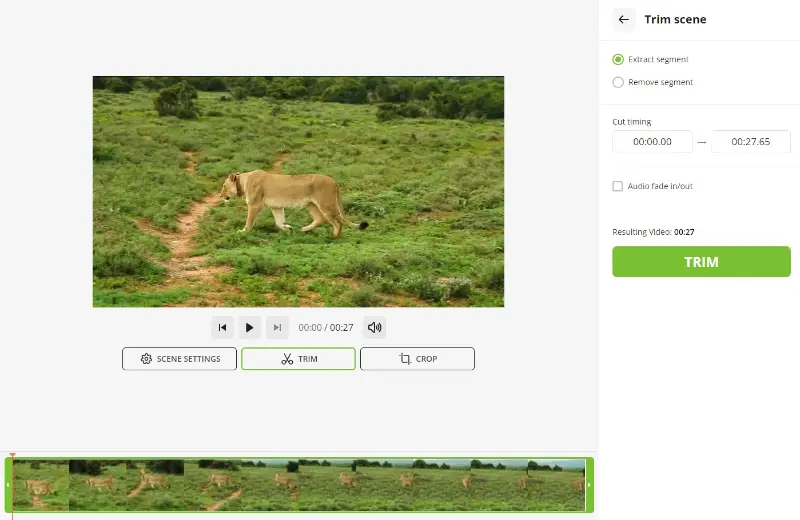
由於其直觀的設計,即使是技術能力有限的人也能輕鬆地瀏覽和使用這項服務。此外,您可以放心,即使視訊被分割成許多區段,也能維持原來的品質。
總而言之,如果您需要一個可靠、有效率的線上影片分割器,又不需要花大錢,那麼Video Candy絕對是您的最佳選擇。試試看,您就知道為什麼它會受到創作者和一般使用者的青睞。
2. VEED.io
VEED.io 是一款功能強大、使用方便的線上影片編輯器,可讓您免費分割、修剪和合併影片。它是內容創造者、行銷人員以及任何需要快速輕鬆編輯視訊的人的完美工具。
使用此線上影片分割器,您可以從任何裝置上傳影片,並立即開始編輯。無需下載任何軟體,也不必擔心相容性問題。它全部以網頁為基礎,可在任何瀏覽器運作。
介面乾淨且直覺,即使是初學者也能輕鬆使用。您只需將滑桿拖曳到所需的點位,即可將視訊分割成多個素材。您也可以透過調整開始和結束時間來 修剪您的片段。
如何使用此服務:
上傳您的影片檔到影片編輯器,然後將播放頭移到您要剪輯影片的位置。然後按一下時間軸上方左下角的「分割」按鈕。您可以單獨下載每個區段,或使用其他功能繼續編輯。
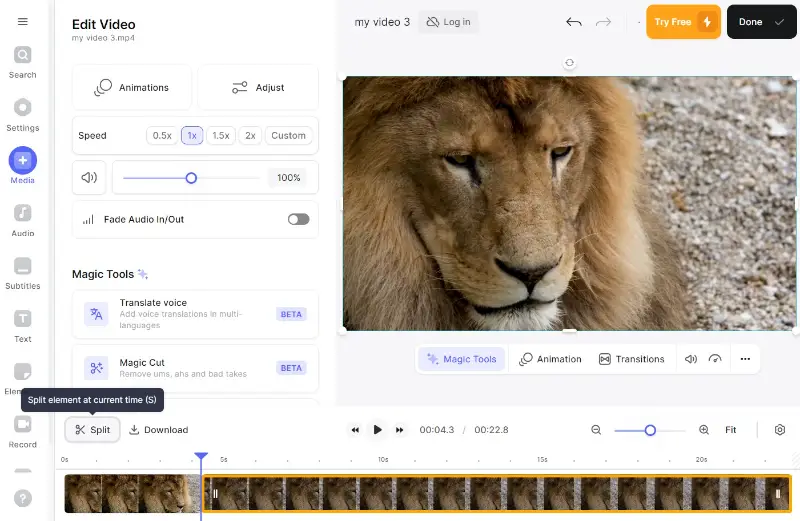
視訊編輯器標榜相容於多種視訊格式,包括 MP4、MOV、AVI 等。這可讓您無縫處理多種視訊檔案,而無轉換問題的壓力。
總而言之,VEED.io 是一款經濟實惠且效能一流的視訊分割工具,提供廣泛的功能以滿足您的所有需求。測試一下,觀察它如何提升您編輯流程的效率。
使用視訊分割器的常見問題
- 我可以在不降低品質的情況下分割視訊嗎?
- 可以,只要不改變解析度或編碼設定,視訊編輯軟體通常允許您在不犧牲品質的情況下分割片段。
- 可以在智慧型手機上分割影片嗎?
- 許多智慧型手機的應用程式都提供分割視訊的功能,例如 iOS 的 iMovie 或 Android 的 PowerDirector。
- 我可以將視訊分割成特定的時間間隔嗎?
- 可以,許多視訊編輯軟體選項都允許您指定特定的時間間隔。
結論
總體而言,這些 5 個免費視訊分割器已證明是可靠且有效率的工具,讓您不花一分錢就能剪輯視訊。每款軟體都提供獨特的附加功能和友善的使用者介面,讓剪輯過程輕而易舉。
無論您是經驗豐富的視訊編輯師,或只是為了個人使用而尋求分割視訊,這份清單都能為您提供完美的解決方案。
如果您可以使用這些免費的替代軟體達到相同的效果,何必浪費金錢在昂貴的軟體上?試試看哪一款最符合您的需求。


